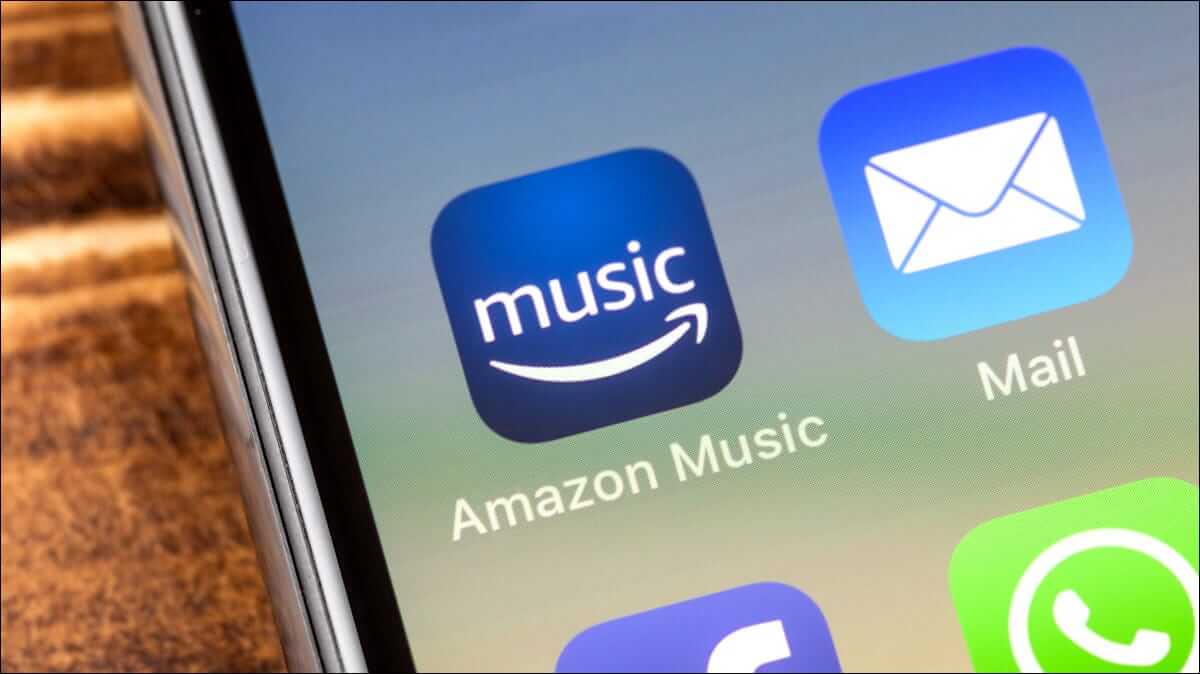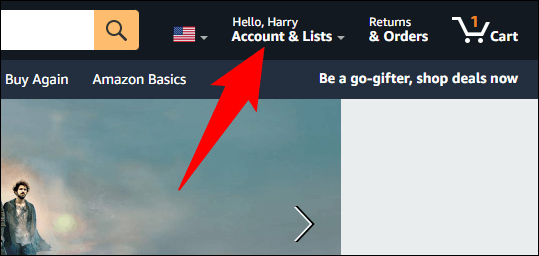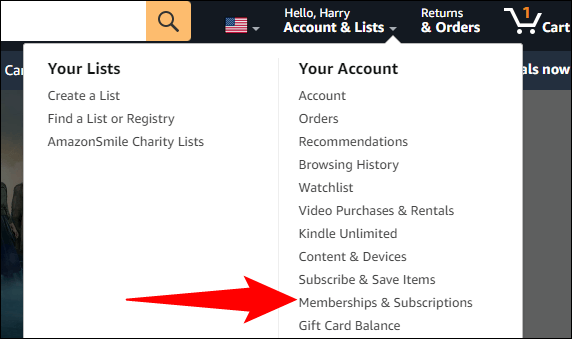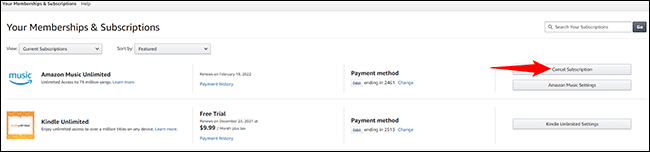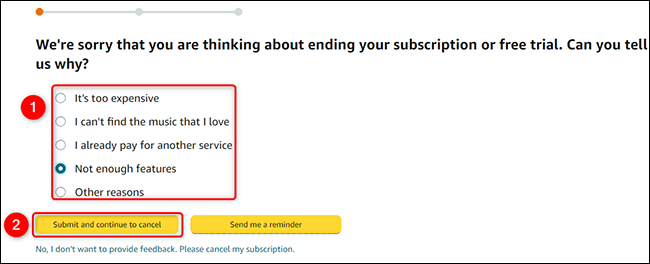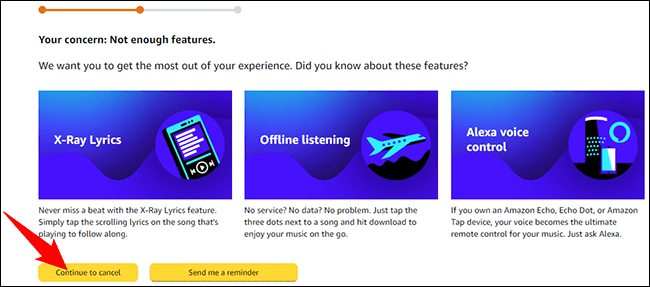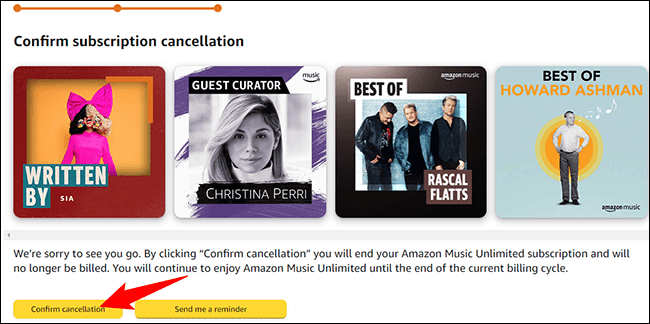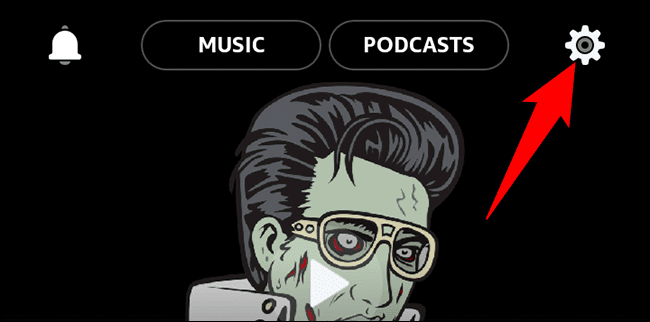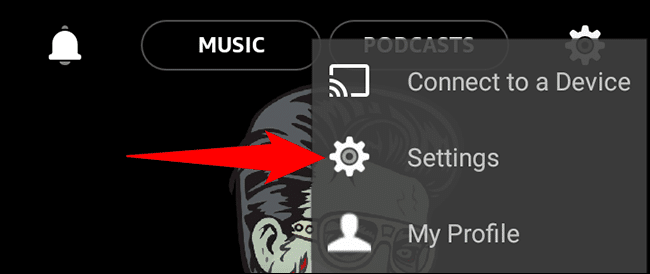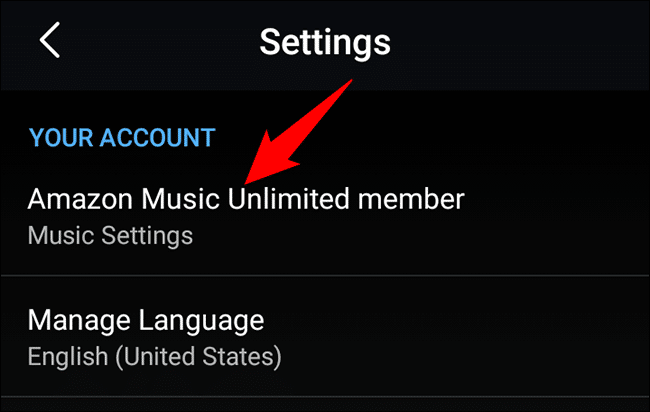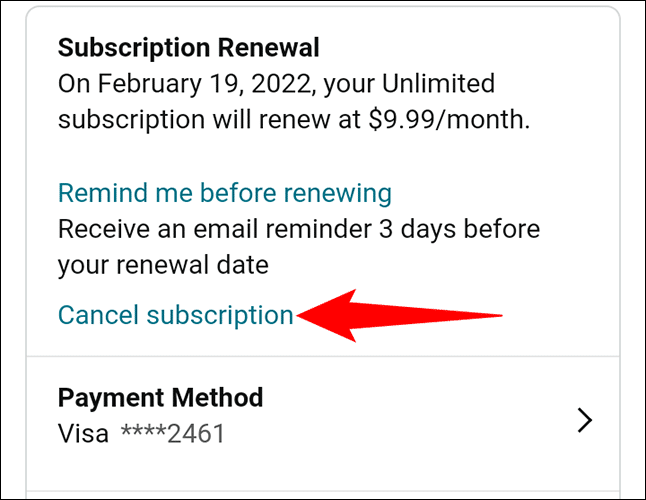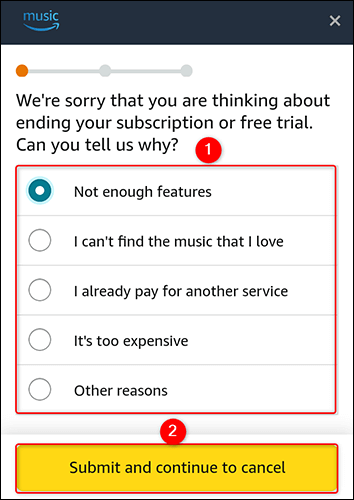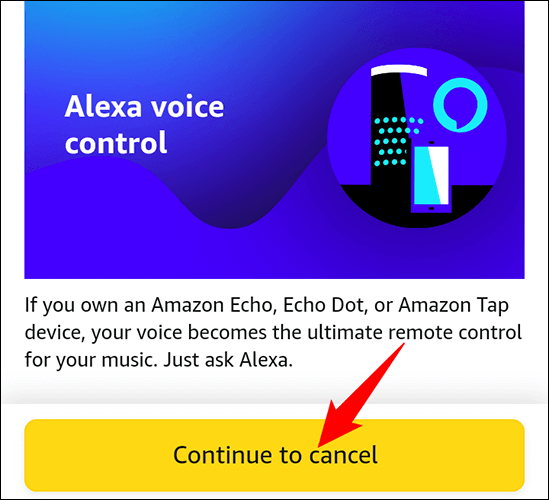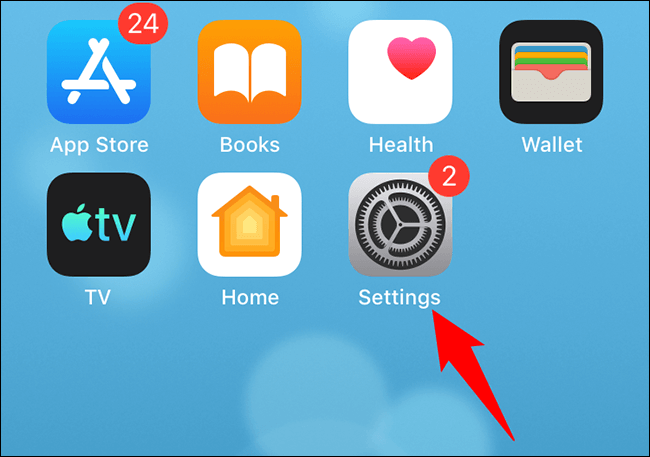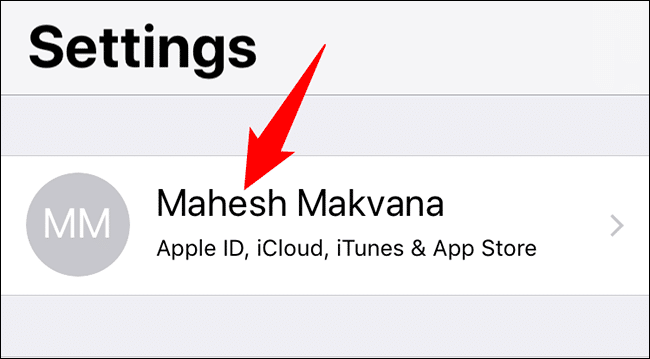So kündigen Sie Ihr Amazon Music Unlimited-Abonnement
Wenn Sie zu gewechselt sind Musik-Streaming-Dienst Andere, oder Sie haben keine Zeit mehr, Musik zu hören, können Sie Ihr Abonnement ganz einfach kündigen Amazon Musik unbegrenzt und Geld sparen. Hier ist wie.
Was passiert, wenn Sie Ihr Abonnement kündigen?
عند kündige dein Abonnement , können Sie Ihre empfohlene Musik nur bis zum Ende des aktuellen Abrechnungszeitraums genießen. Danach können diese Tracks nicht mehr abgespielt werden. Durch die Kündigung Ihres Amazon Music Unlimited-Abonnements wird auch Ihr Amazon Music HD-Abonnement gekündigt.
Kündigen Sie Ihr Amazon Music Unlimited-Abonnement auf dem Desktop
Verwenden Sie auf einem Windows-PC, Mac, Linux oder Chromebook die Amazon-Website, um Ihr Amazon Music Unlimited-Abonnement zu kündigen. Öffnen Sie zunächst einen Webbrowser auf Ihrem Computer und starten Sie eine Website Amazon. Sobald Sie dort angekommen sind, loggen Sie sich in Ihr Konto ein.
Bewegen Sie den Mauszeiger in der oberen rechten Ecke von Amazon über ein Menü „Konto und Listen“ Bis Sie ein Untermenü sehen.
Wählen Sie im erweiterten Untermenü "Mitgliedschaften und Abonnements".
Sie sehen eine Seite "Ihre Mitgliedschaften und Abonnements". hier, neben "Amazon Music Unlimited", Drück den Knopf "Abmelden".
Amazon wird Sie fragen, warum Sie sich von ihrem Service abgemeldet haben. Wählen Sie einen Grund aus und klicken Sie dann auf die Schaltfläche "Senden und weiter stornieren".
Je nachdem, für welchen Grund Sie sich entscheiden, bietet Amazon bestimmte Optionen an, um Sie zurück zu locken. Um fortzufahren, klicken Sie auf die Schaltfläche "Weiter zur Stornierung".
Sie gelangen auf die letzte Abmeldeseite. Klicken Sie hier auf die Schaltfläche „Stornierungsbestätigung“ Um sich von Amazon Music Unlimited abzumelden.
Achtung: Bestätigen Sie, dass Sie Ihr Abonnement wirklich kündigen möchten, bevor Sie auf die Schaltfläche „Kündigung bestätigen“ klicken.
Und das ist es. Sie sind kein Abonnent von Amazon Music Unlimited mehr, können jedoch bis zum Ende des aktuellen Abrechnungszeitraums die Premium-Vorteile genießen.
Kündigen Sie Ihr Amazon Music Unlimited-Abonnement auf Android
Auf Ihrem Android-Telefon können Sie Ihr Abonnement mit derselben Amazon Music-App kündigen. Öffnen Sie dazu die Amazon Music-App auf Ihrem Telefon. Tippen Sie in der oberen linken Ecke der App auf das Symbol . Ausrüstung.
Wählen Sie im Menü, das sich nach dem Klicken auf das Zahnradsymbol öffnet, „die Einstellungen".
Und auf der Seite "die Einstellungen" , Im Abschnitt "ihr Konto" , tippen Sie auf "Amazon Music Unlimited-Mitglied"."
Sie sehen einen Bildschirm „Amazon Music Unlimited“. Scrollen Sie hier nach unten zum Abschnitt . „Abonnement verlängern“ und klicke "Abmelden".
Wählen Sie den Grund für die Stornierung aus und klicken Sie auf "Senden und weiter stornieren".
Scrollen Sie auf der nächsten Seite nach unten und tippen Sie auf "Weiter zur Stornierung".
Tippen Sie abschließend auf „Stornierungsbestätigung“ Um sich von einem Amazon Music Unlimited-Abonnement abzumelden.
Du bist jetzt dran Ich bin fertig.
Kündigen Sie Ihr Amazon Music Unlimited-Abonnement auf dem iPhone oder iPad
Auf Ihrem iPhone oder iPad können Sie ein Amazon Music Unlimited-Abonnement nicht über die Amazon Music-App kündigen. Sie müssen verwenden Einstellungen App in Ihrem Telefon, wo Ihre Abonnements aufgelistet sind.
Um zu beginnen, öffnen Sie die „App“die Einstellungenauf Ihrem Telefon.
Tippen Sie in den Einstellungen oben auf dem Bildschirm auf Ihren Apple-Kontonamen.
im Bildschirm "Apple ID" das öffnet sich, klicke aufAbonnements. Dadurch werden alle Ihre über Apple abgerechneten Abonnements angezeigt. Wählen Sie ein Amazon Music Unlimited-Abonnement und klicken Sie auf Abonnement kündigen. Und das ist es.